Win10启动不了Windows安全中心服务怎么办
发布时间:2017-06-06 17:48
最近有Win10系统用户反映,Windows 操作中心总是会弹出提示“无法启动 Windows 安全中心服务”,这是为什么呢?下面是学习小编给大家整理的有关介绍Win10启动不了Windows安全中心服务怎么办,希望对大家有帮助!
Win10启动不了Windows安全中心服务的解决方法
确认 Security Center 服务的设置
使用组合键“Win+R”调出运行命令框,键入命令services.msc,回车。

若弹出用户账户控制窗口,请允许以继续。

找到 Security Center 服务,双击它打开服务属性。

在“常规”选项卡中,选择“启动类型”为“自动”,然后点击“服务状态”下的“启动”按钮现在,请确认一下此服务是否可以启动?
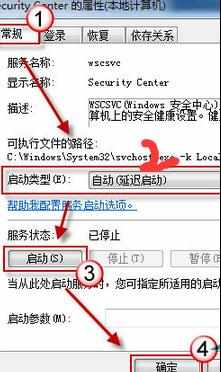
若服务启动仍然失败,请参照上述步骤来启用 Remote Procedure Call(RPC) 以及 Windows Management Instrumentation 这两个服务上述两个服务成功启动之后,请再次尝试启动 Security Center 服务,检查是否启动成功。

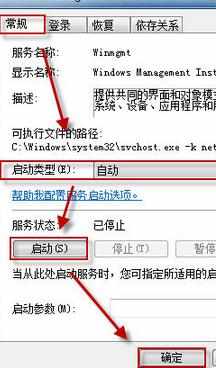
6以上就是Win10系统下无法启动Windows安全中心服务的解决办法,通过以上方法步骤设置后,相信Windows安全中心服务就可正常启动了。
看了“Win10启动不了Windows安全中心服务怎么办”的人也看了
1.win10系统打不开安全中心服务怎么解决
2.如何解决win10无法启动windows安全中心服务
3.如何解决Win10无法启动安全中心服务
4.无法启动Windows安全中心服务怎样处理
5.Win10怎么消除“启用windows安全中心服务”提示

Win10启动不了Windows安全中心服务怎么办的评论条评论